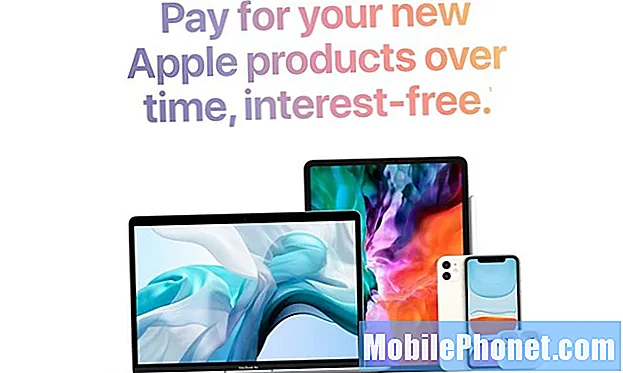När Apple visade sin första iPhone det lovade enkelhet. Det räckte inte för att göra världens mest avancerade smartphone. Enheten måste vara lätt att använda. iPhone OS, vad skulle senare helt enkelt bytas till bara iOS, handlade om att göra saker enkelt så iPhone-ägare kunde komma tillbaka till sina liv. Det var ingen anmälan. När ett nytt e-postmeddelande kom igenom visas ett gigantiskt rött nummer längst upp till höger på varje appikon. Idag stöder nästan alla appar dessa lilla nummermeddelanden på iPhone och iPad.
De är praktiska, men meddelandemärken på din iPhone kan bli rakt skandaliga beroende på de appar som du har installerat.Mycket snabbt kan din iPhone-startskärm gå från en lugn plats du går för att få uppdateringar om de senaste nyheterna till ett hav av röda prickar som alla kräver din uppmärksamhet. Så här stänger du av meddelandemärken på iPhone och iPad.

Med appen iPhone och iPad Settings kan användare manuellt styra vilka typer av meddelanden apps kan skicka. Dessa hanteras på appnivån, vilket innebär att du kan döda några eller alla meddelanden för vilken app du vill. Apple tillåter även användarna att anpassa meddelanden från de appar som de innehåller på iPhone och iPad. Låt oss börja.
Slå på din iPhone genom att trycka på strömbrytaren. Du måste låsa upp det också. Använd lösenordet som du normalt vill placera eller hålla fingret på den TouchID-utrustade hemknappen under din skärm om du har en iPhone 5, iPhone 6 eller iPhone 6 Plus.

Välkommen till iOS-startskärmen. Redan kan du se i vårt exempel att det finns många röda ikoner spridda överallt. Titta på din startsida och ta reda på de appar som du vill sluta täppa till din hemskärm med meddelandemärken. Det kan hjälpa om du hade ett pappersark och en penna för att notera de allvarligt irriterande programmen så att du inte behöver växla tillbaka till startskärmen under processen.
Hitta och öppna inställningar App.

Knacka på anmälningar i appen Inställningar. Det är den femte inställningen från toppen.

Välkommen till anmälningsområdet. Härifrån kan du välja vilken ordning Meddelanden visas i meddelandeskärmen, stäng av ljud och döda varningar. Du kan också sätta stopp för enskilda meddelandemärken. Tyvärr tillåter Apple inte användarna att stänga av anmälnings märken universellt. Istället är det gjort på en app från app. Ta det pappersarket och tryck på namnet på den första appen som du vill bli av med anmälan märken för. I vårt exempel kommer vi att stänga av Mail Notification Badge. Så vi knackar på Mail. Du borde knacka på namnet på vilken app du vill börja med.

Växeln högst upp på skärmen låter dig stänga av alla typer av meddelanden som kommer från en viss app. Du vill vara försiktig när du använder den här inställningen. För vissa appar är det bara meningsfullt för vissa appar att kunna meddela dig om något går fel. Jag skulle säga, använd bara den omkopplaren om det är en app som är särskilt egregious - som ett spel som bara inte kommer att sluta meddela dig och ber dig att leka med andra.

Mail meddelanden till enskilda e-postkonton så det du ser på din skärm kommer att skilja sig från vad som ingår i exemplet. Det vill säga, om du inte ändrar anmälningsinställningar för Mail. Lås för strömbrytaren som säger Badgeappikonen. Det är den strömbrytaren som du vill vända på så att det inte finns några siffror vid sidan av dina appikoner. Härifrån kan du också ändra andra meddelandeinställningar.

Ändra varningsstilen för att lägga till anmälningsbanners för dina enskilda appar om de stöder dem. Du kan också lägga till varningar på skärmen som tvingar dig att stänga dem. Använd bara det alternativet om en app är helt kritisk för din dag. Det är till exempel en mycket bra idé att lämna anmälningsinställningarna för appar och telefoner. Det beror på att din hjärna redan har memorerat hur dessa appar fungerar och hur du vet när du har missat något viktigt. Om du har avinstallerat en app, återställer den inte de anmälningsinställningar du hade.
Tryck på Hem-knappen på skärmen för att gå tillbaka till din app-startskärm. Appen som du just ändrat bör inte ha ett meddelande märke bredvid det. Gör bara det här för alla andra program som kan störa dig.